Wenn Sie sich für ein Jotform Konto anmelden, müssen Sie Ihre E-Mail-Adresse angeben. Wenn Sie sich mit Ihrem Google-, Facebook-, Microsoft-, Apple- oder Salesforce-Konto anmelden, verwendet Jotform die mit diesem Konto verknüpfte E-Mail-Adresse als Ihre primäre E-Mail-Adresse. Standardmäßig werden alle E-Mails von Jotform, einschließlich Benachrichtigungen zu Formulareinreichungen, an diese Adresse gesendet.
So ändern Sie Ihre Konto-E-Mail-Adresse:
- Klicken Sie in Ihrem Mein Arbeitsbereich oben rechts auf Ihr Profilbild/Avatar.
- Klicken Sie im sich öffnenden Menü auf Ihren Namen, um Ihre Kontoseite in einem neuen Browser-Tab zu öffnen.
- Klicken Sie nun rechts neben Ihrer aktuellen E-Mail-Adresse auf Bearbeiten.
- Geben Sie anschließend Ihre neue E-Mail-Adresse ein und klicken Sie auf Speichern.
Wenn in den Datenschutzeinstellungen Ihres Kontos die Option Verifizierung zur Änderung der E-Mail-Adresse erforderlich aktiviert ist, müssen Sie zunächst den Authentifizierungscode eingeben, der an Ihre aktuelle E-Mail-Adresse gesendet wurde, um die Änderung zu bestätigen.
Die E-Mail mit dem Verifizierungscode sieht in etwa so aus:
In jedem Fall erhalten Sie eine E-Mail zur Bestätigung an Ihre neue E-Mail-Adresse.
Klicken Sie auf die Schaltfläche Jetzt bestätigen in der E-Mail und Sie werden auf eine Seite weitergeleitet, auf der Ihre neue E-Mail-Adresse bestätigt wurde.
Gleichzeitig wird eine Nachricht an Ihre alte E-Mail-Adresse gesendet, die bestätigt, dass Ihre Konto-E-Mail-Adresse aktualisiert wurde.
Hinweis
Wenn Sie nur die Empfänger der E-Mail-Benachrichtigungen für ein Formular ändern möchten, lesen Sie unsere Anleitung Ändern der für Benachrichtigungen verwendeten E-Mail-Adresse, um zu erfahren, wie das geht.
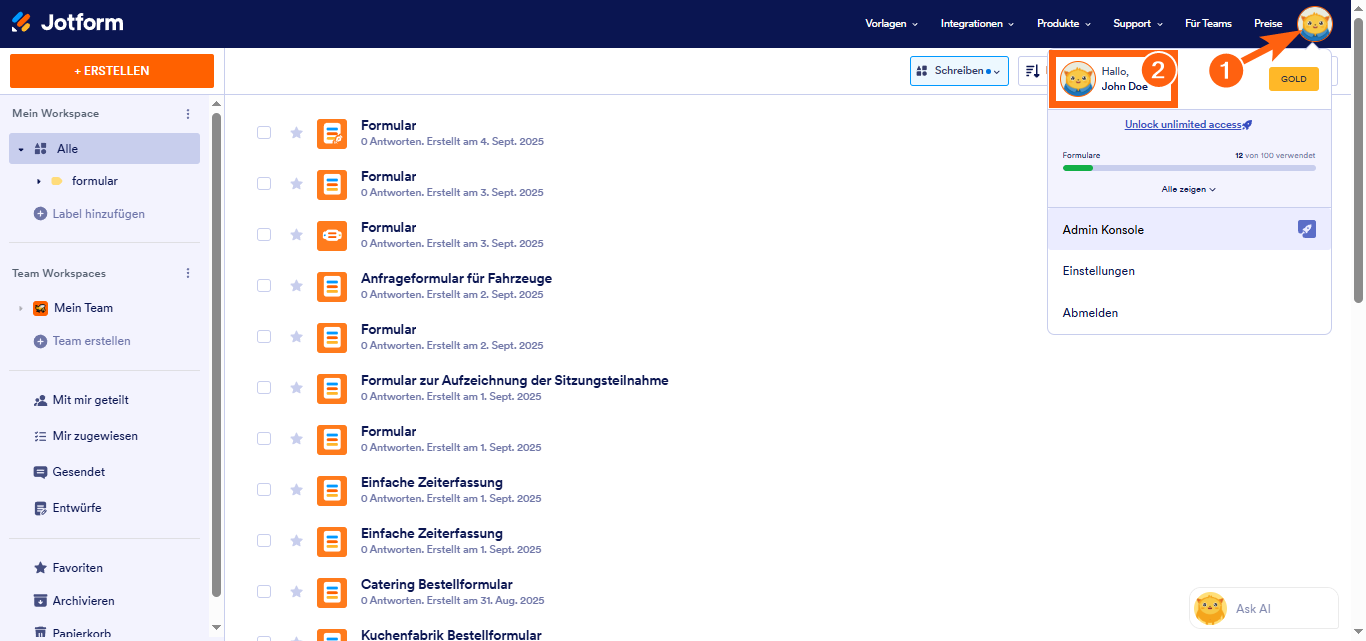
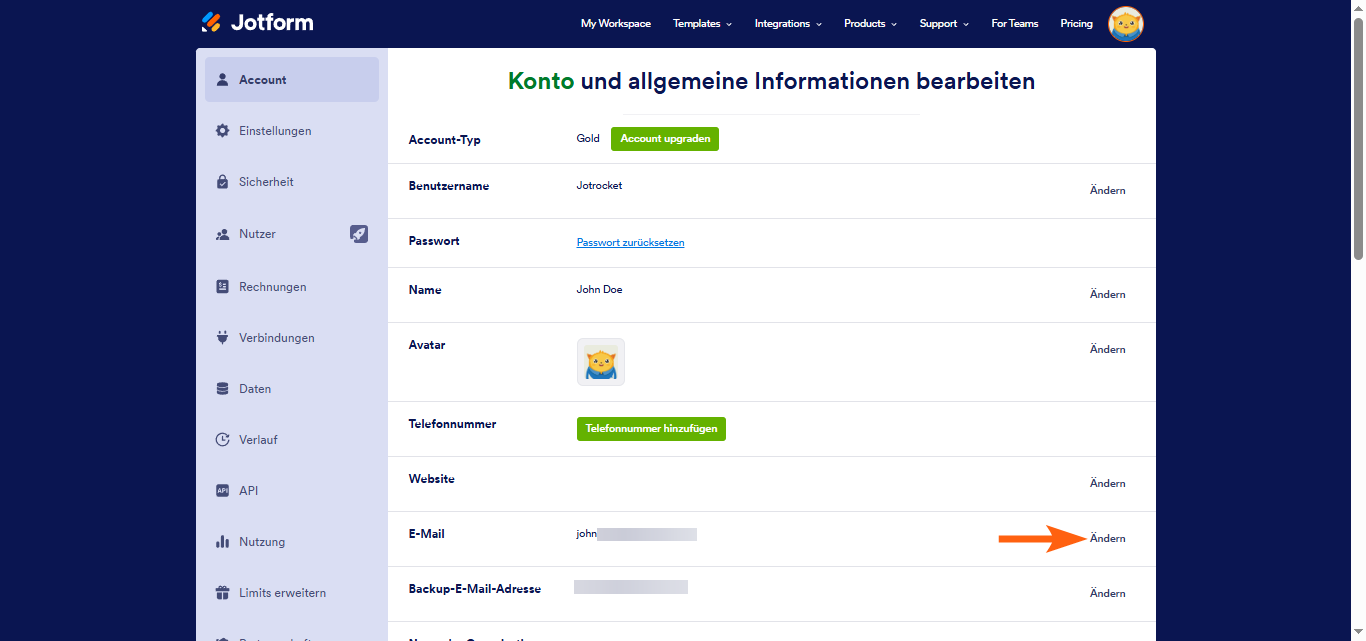
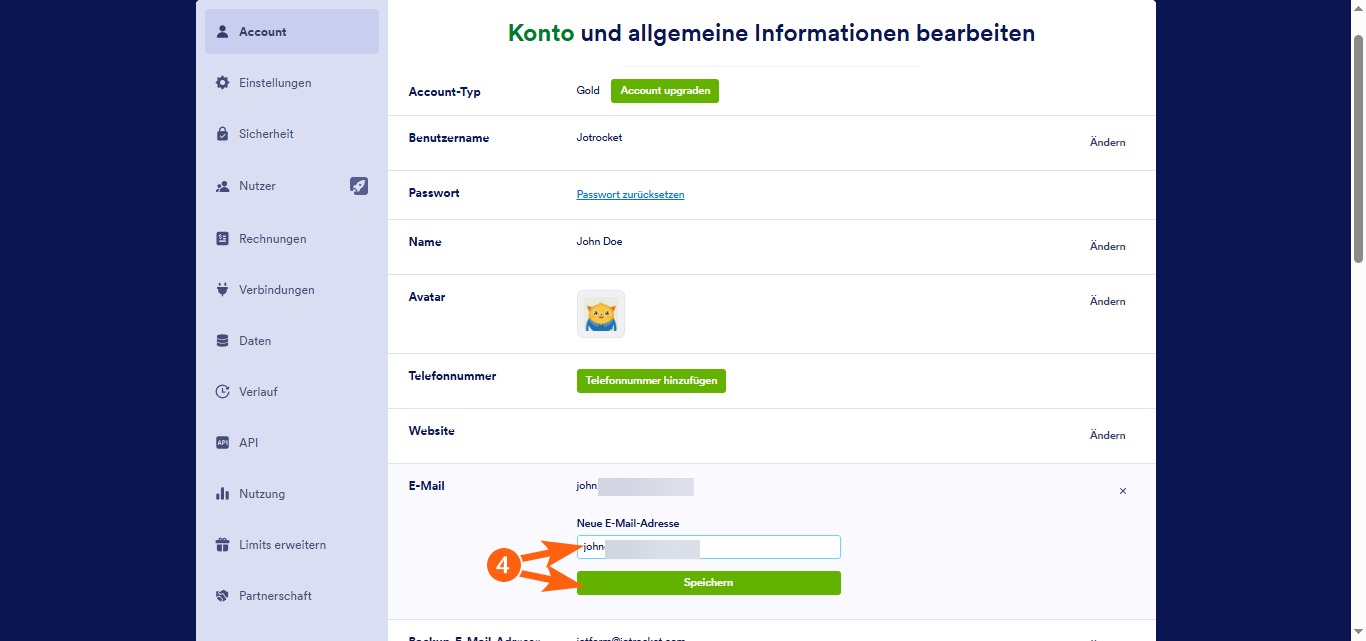
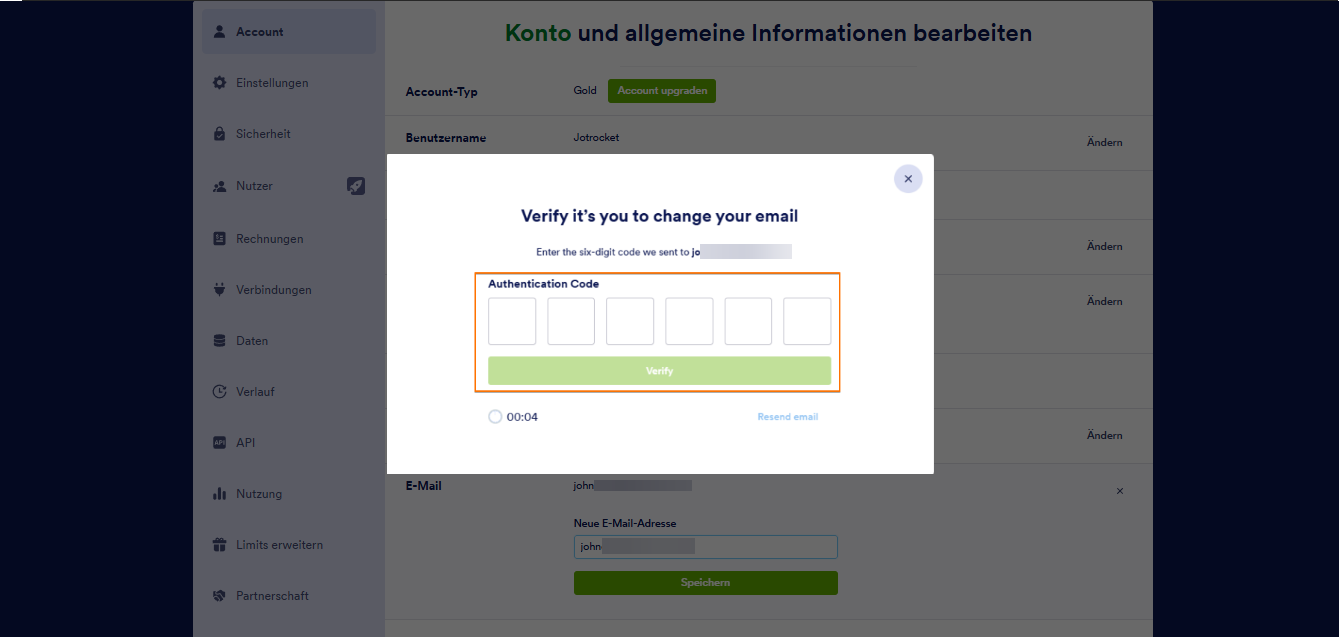

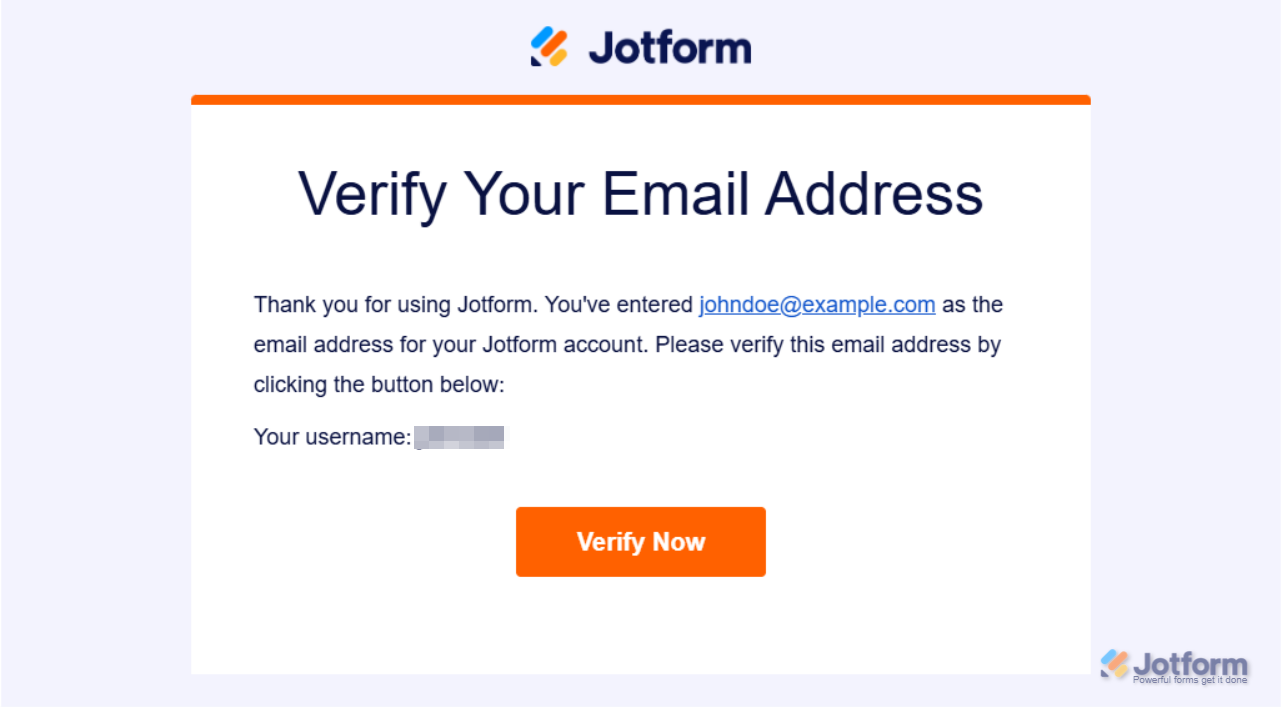



Kommentar abschicken: